智能or智商税?联想(Lenovo)小新智能键盘膜R1体验分享
创作立场声明:本文所测商品为自费购入,笔者一如既往坚持独立客观的评价。全文共计1246字,25图。
大家好,我是木阁子(muGezi)。
1. 购买过程
话说回来,最近在ZDM种草的商品越来越多,完全挡不住剁剁剁的欲望啊。
自从买了联想
那么,这款联想(Lenovo)小新智能键盘膜R1到底是智能还是智商税呢?
2. 外观展示
接下来是普普通通的拆箱过程,闲言少叙,直奔主题。
看起来很高大上的外观,但英文就显得“高大上”了吗???
背面有产品的详细信息。
拆开后,内里是这样的,一个简单的膜。
再里面,是这样的,并附有详细的贴膜步骤。
全部产品在此,激活码+膜+辅助贴膜工具。
主体就是这张膜,以及一张带激活码的卡片,后面才知道激活码才是最重要的!!!
接下来先欣赏两张美图
从这张图中可以看出,该膜的厚度不厚的。
3. 使用体验
这款荣膺红点设计大奖的联想(Lenovo)小新智能键盘膜R1,以其触控板秒变计算器/数字小键盘的巧妙设计深得联想笔记本用户的喜爱。
那接下来就安装体验吧。
简简单单的贴膜步骤,完全和钢化膜一样,先用酒精湿抹布擦干净触摸板,再用干抹布擦去酒精,还可以使用除尘贴除去小部分的灰尘,继而再贴上钢化膜,哦不,是智能键盘膜,完全一模一样好不好。
贴之前
贴之后
电脑看起来更高大上了有木有哈哈~
4. 软件安装使用
贴膜之后才是前奏,最主要的是安装软件,之前是笔者想多了以为不需要额外软件,难受。
贴好之后再在电脑上安装驱动,过程也非常方便,包装里带有下载链接,直接到中文官网去下载联想小新专用版。
安装
打开欢迎界面
应用界面1,初见会觉得很神奇,贴上一张小小的类似于钢化膜的玻璃片,就能有数字键盘的功能,快捷键的设置也非常方便,左上角往下划是打开计算器,右上角往下滑,是切换到数字键盘模式,左下角往上划是快捷搜索功能。
应用界面2
应用界面3
应用界面4,还可以设置一键启动,可以自定义设置启动的功能,像打开软件、打开网址、打开文件夹等都可实现。
应用界面5
应用界面6,激活界面。不激活也可以使用除数字键盘外的一键启动等功能。
5. 总结
初见会觉得很神奇,贴上一张小小的类似于钢化膜的玻璃片,就能有数字键盘的功能,快捷键的设置也非常方便,左上角往下划是打开计算器,右上角往下滑,是切换到数字键盘模式,左下角往上划是快捷搜索功能。此外,还可以设置一键启动,可以自定义设置启动的功能,像打开软件、打开网址、打开文件夹等都可实现。
但当得知还要再下一个额外软件的时候就难过了,明明是买个软件,却偏偏包装成买商品,心里非常难过,不知道你们会怎么想,反正笔者是再也不会买这个了!!!而且随产品带的激活码还不能用,笔者搞了半天,去找客服,搞了半天客服也不懂,就又加了个所谓“工程师”,又搞了半天,最后还是换了个激活码才解决问题,浪费时间!
除了装饰一无是处!装饰就不要提“智能”了吧,早晚被提到烂大街!
END
PS:为保证文章的完整性,文中提到的商品链接放在此处↓

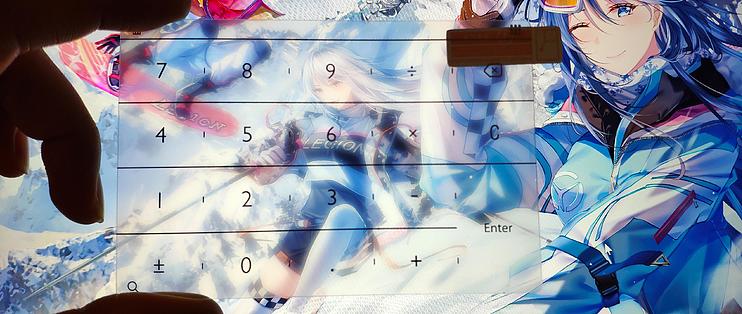

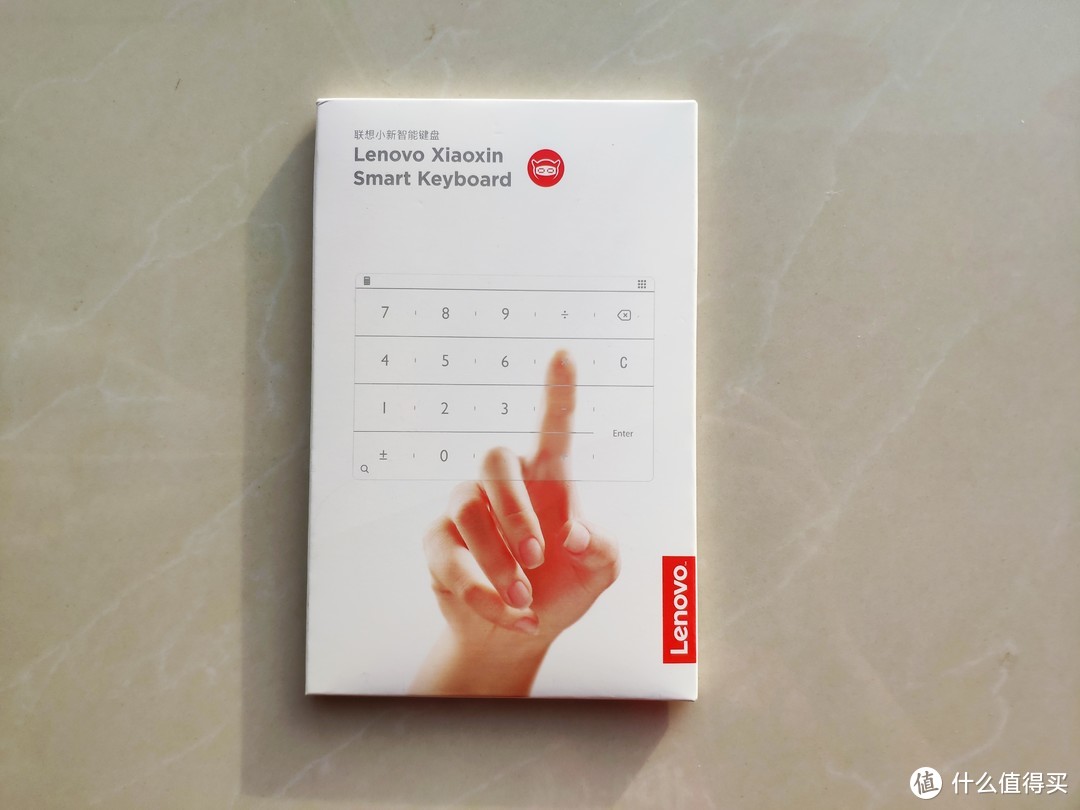
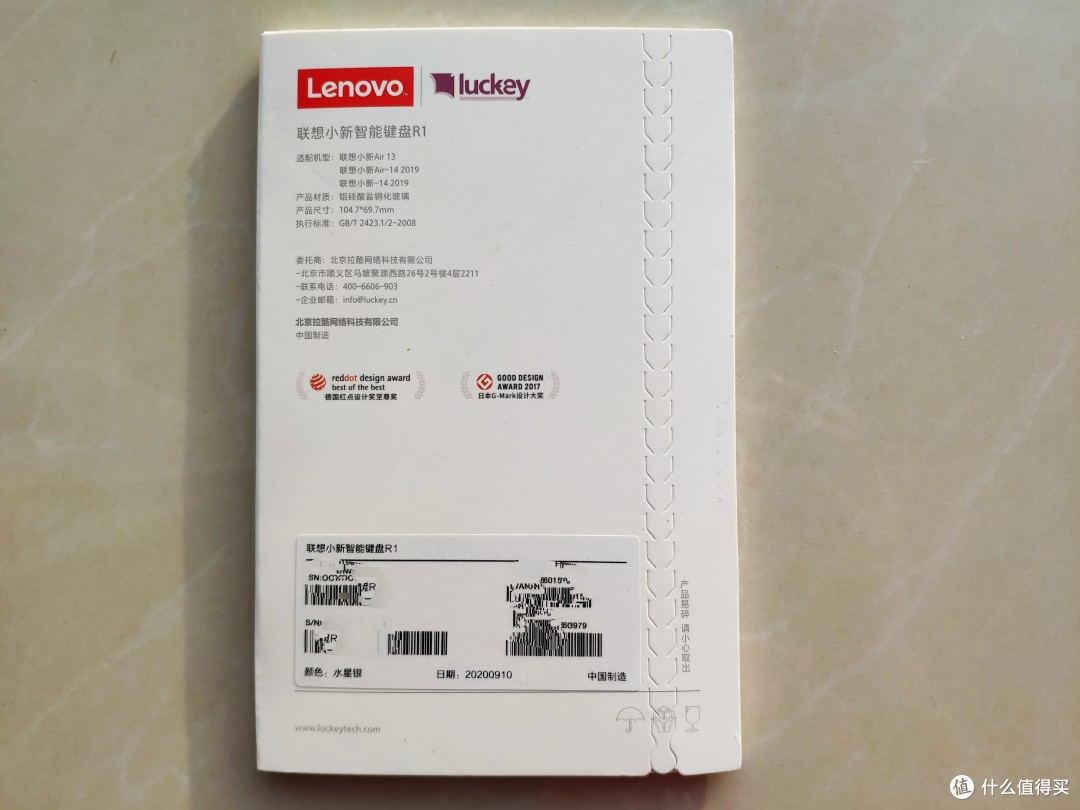

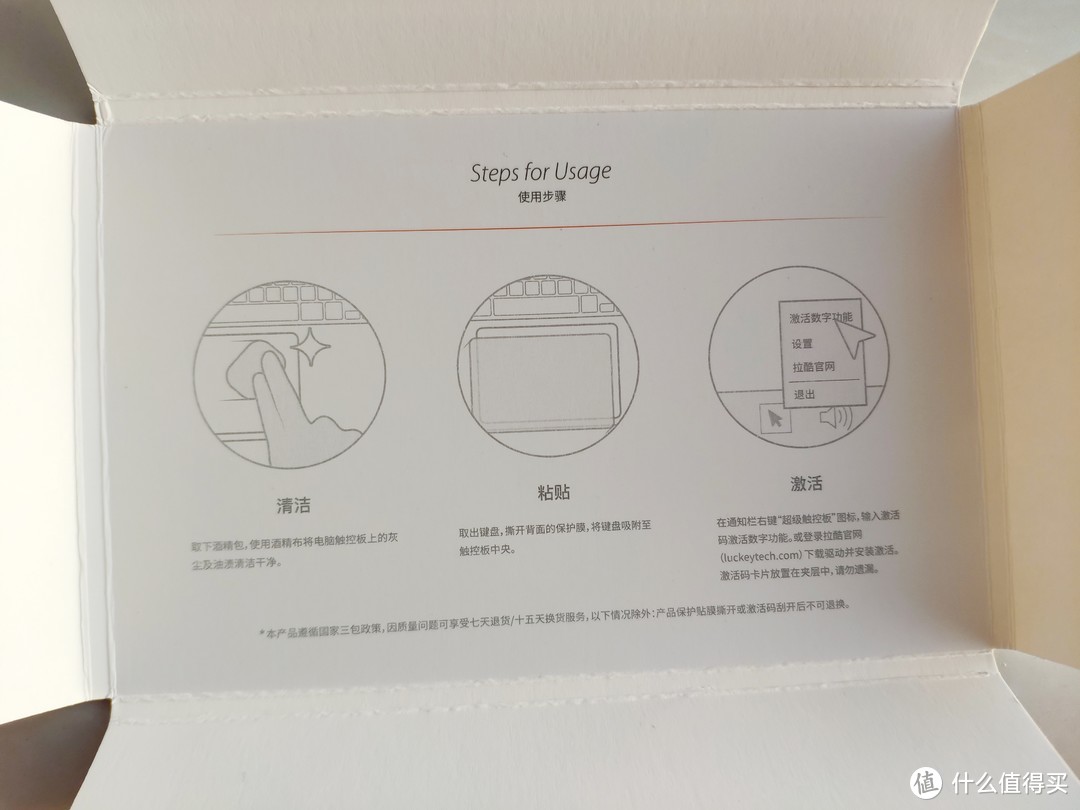



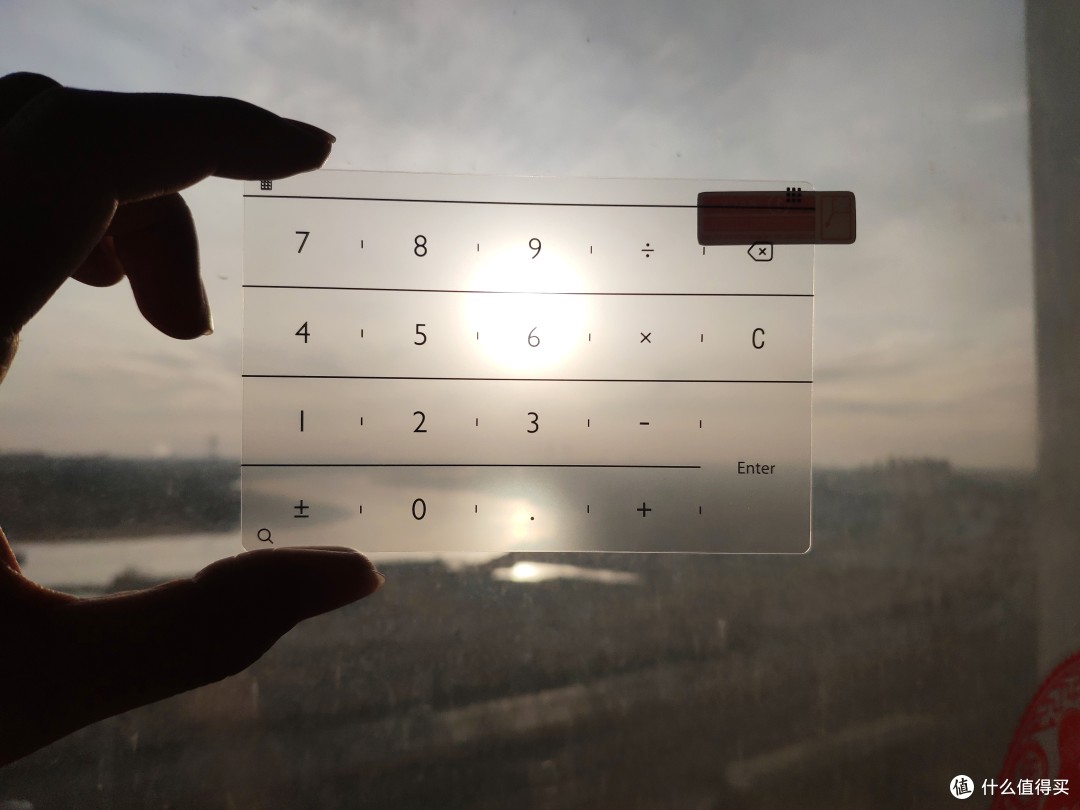

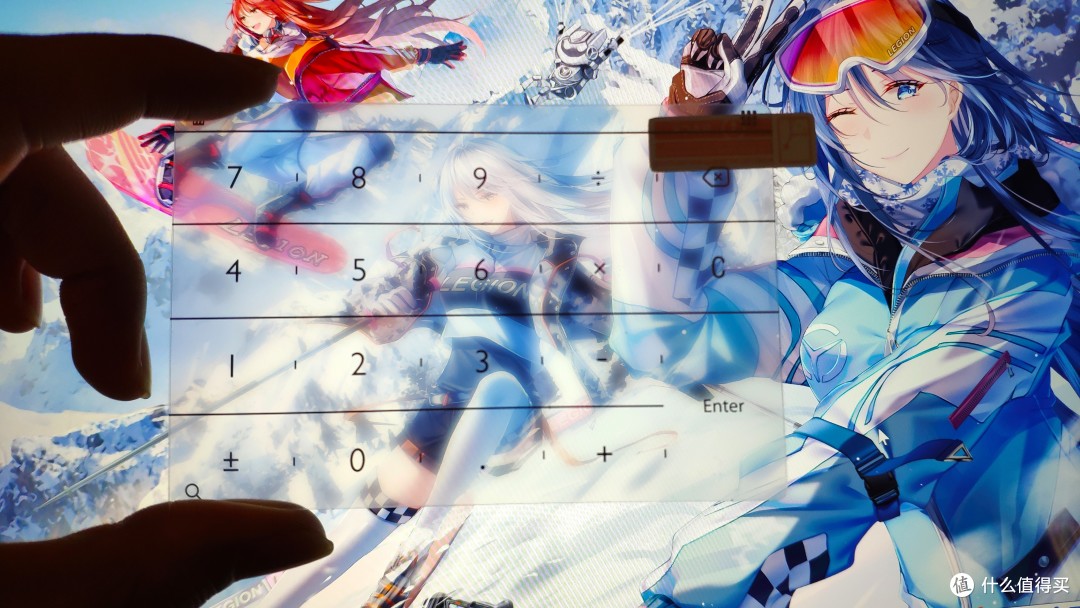
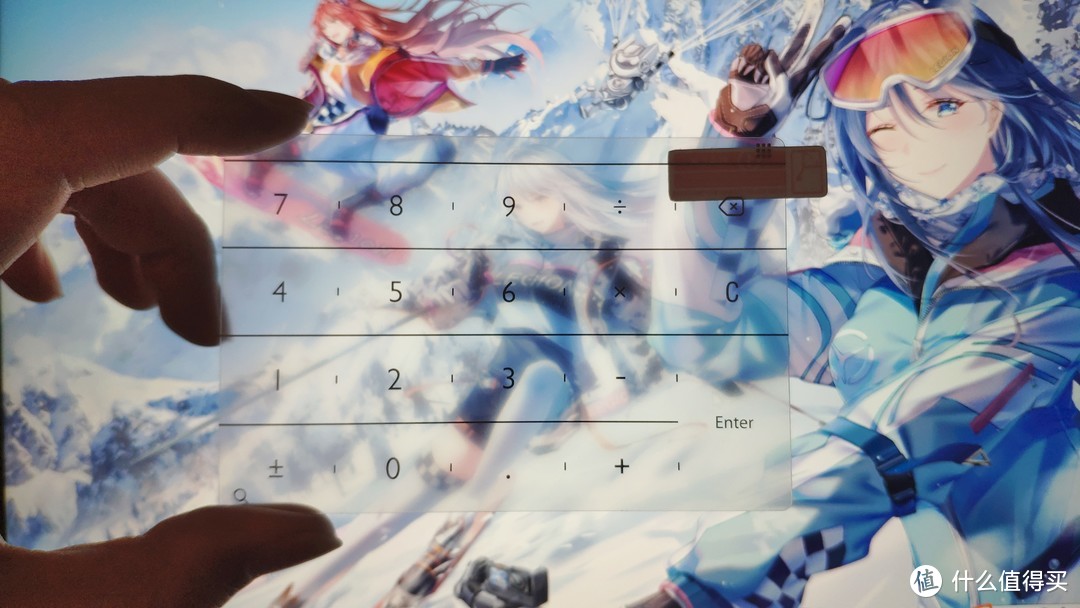

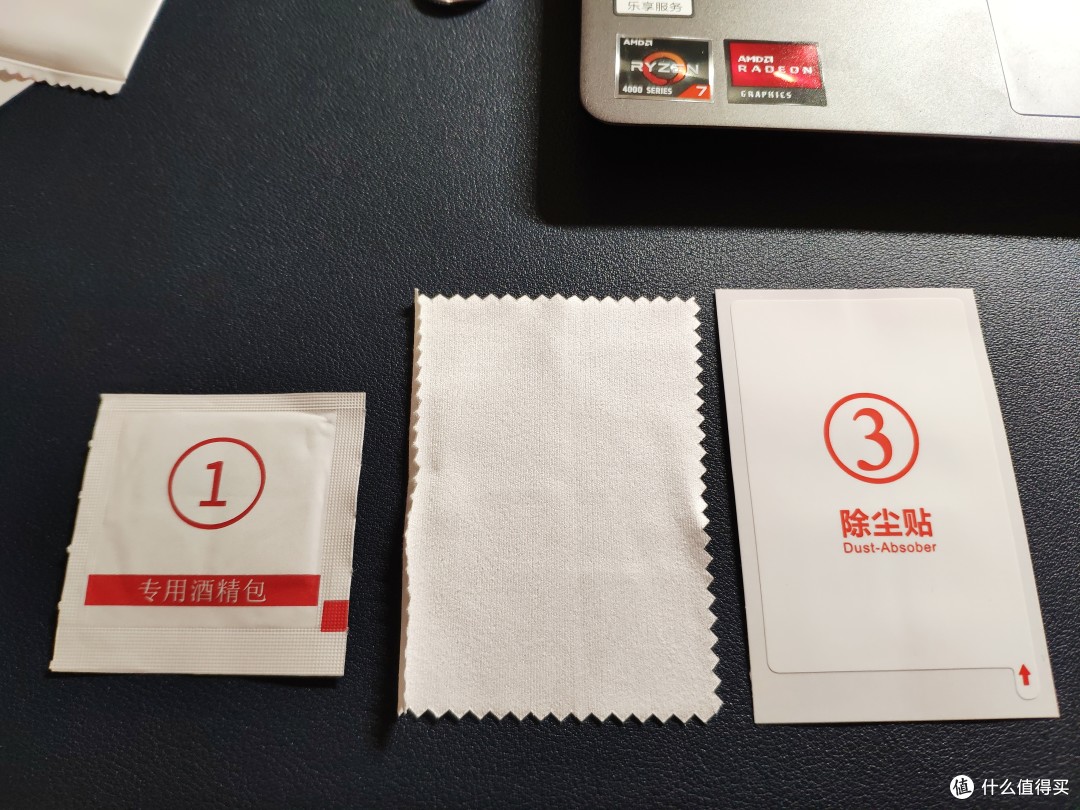

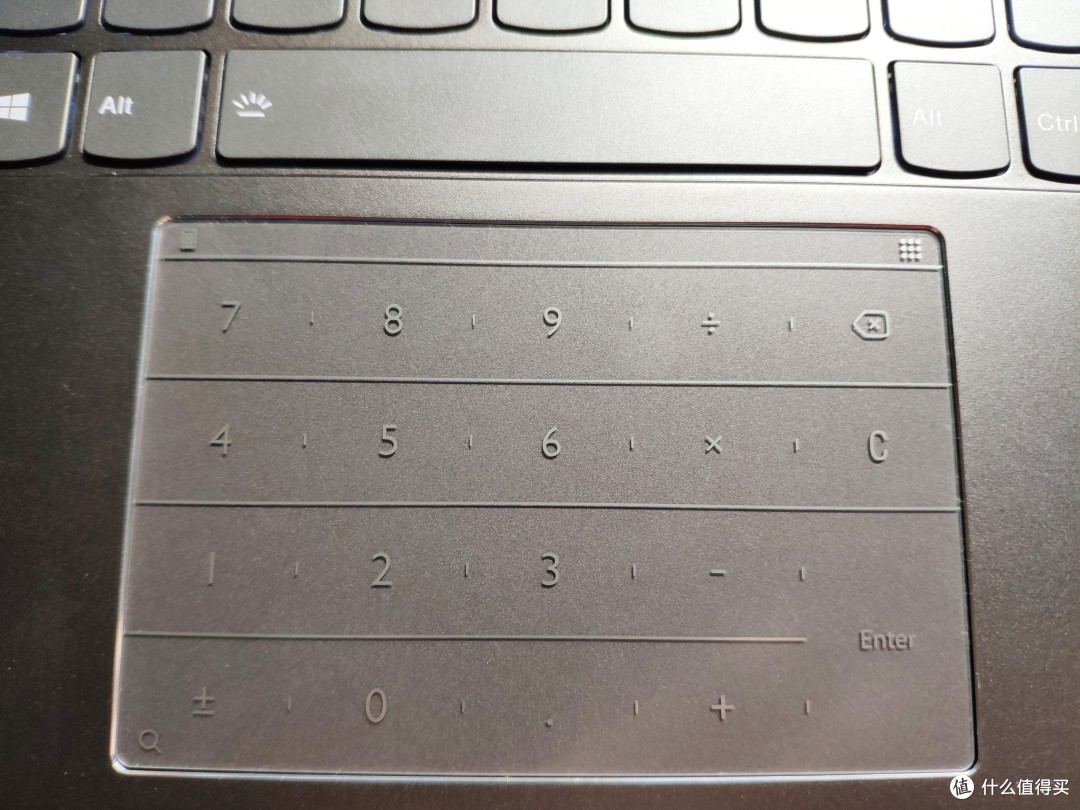
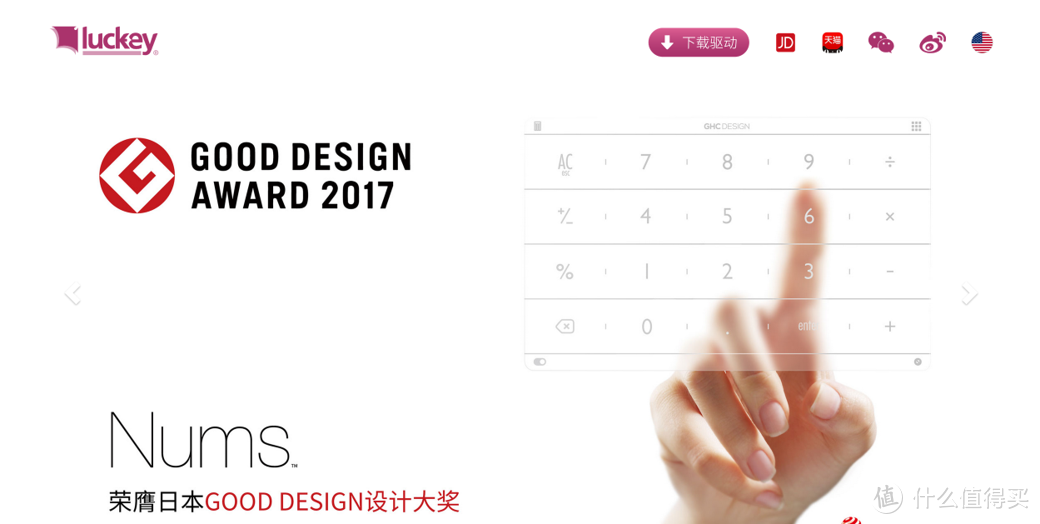
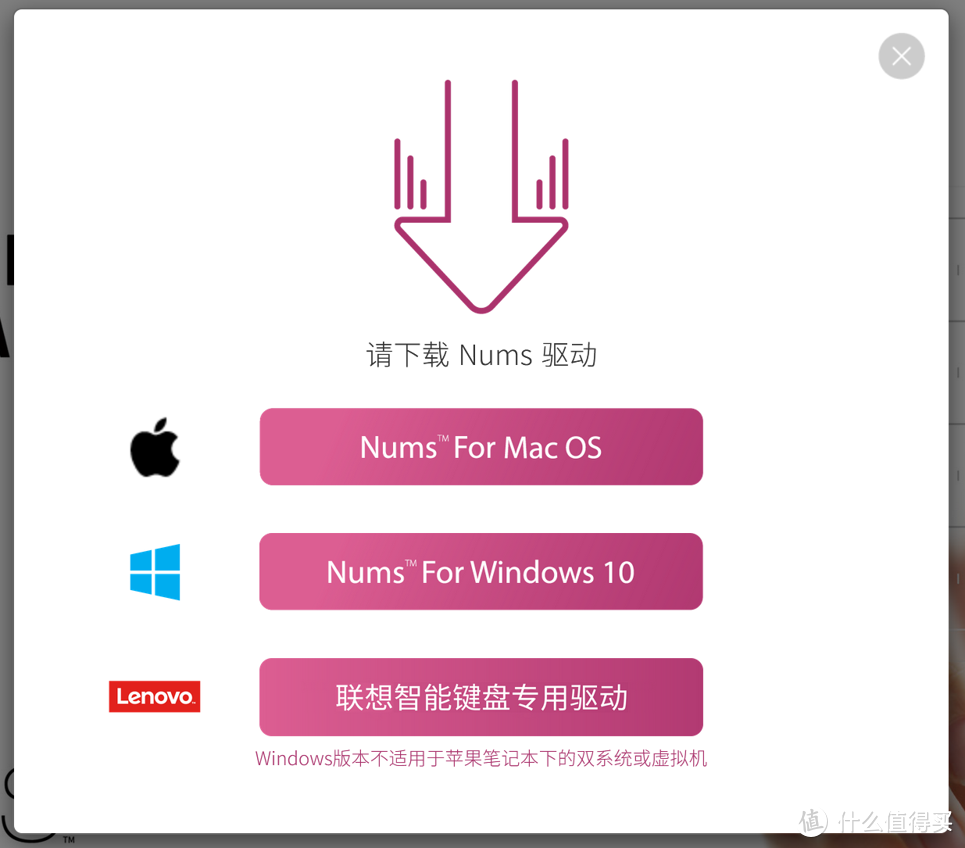
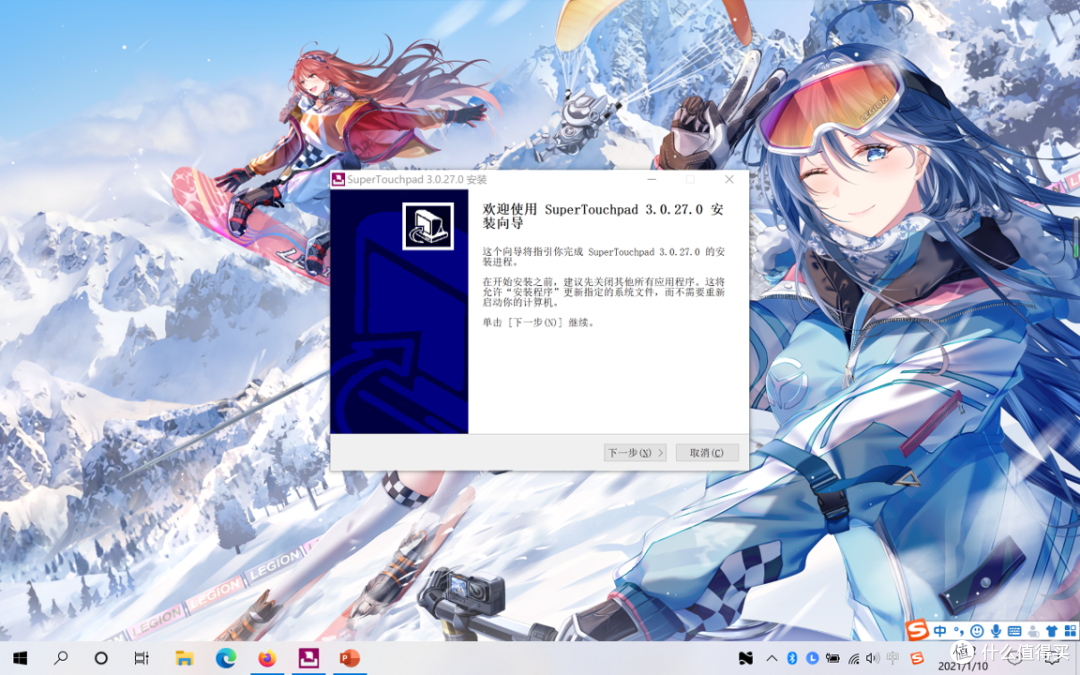
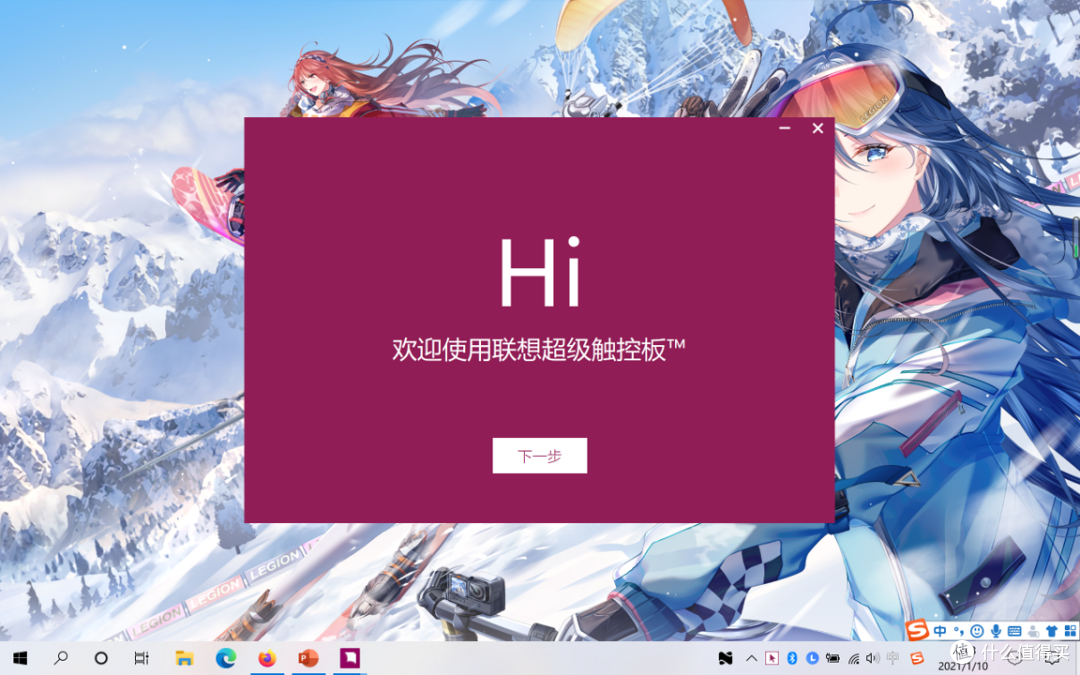
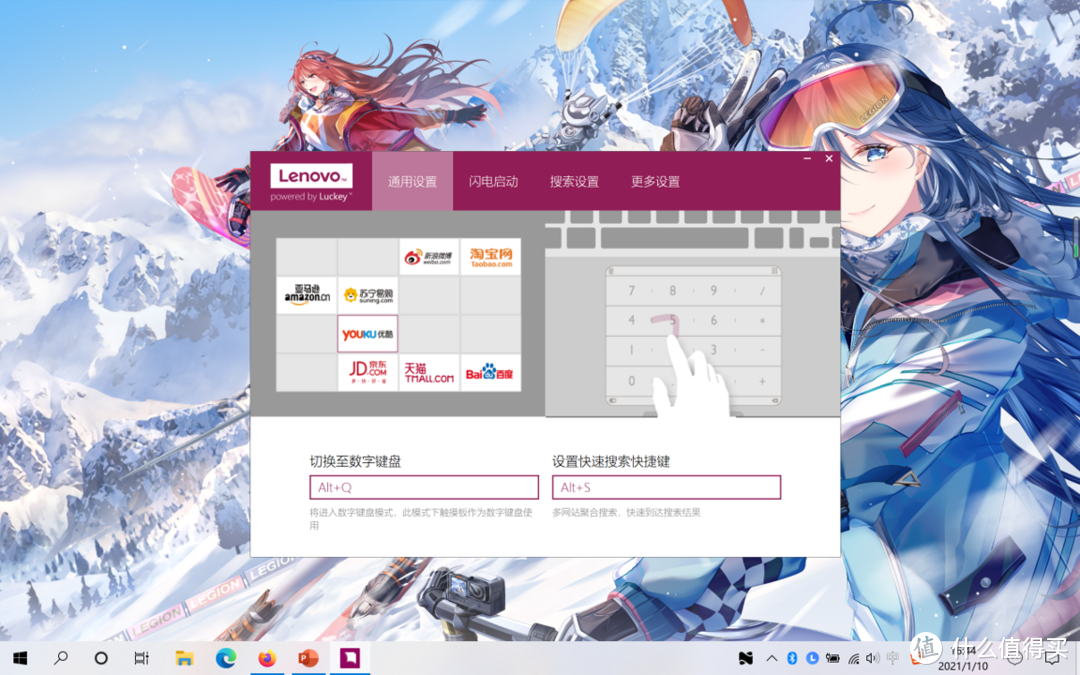
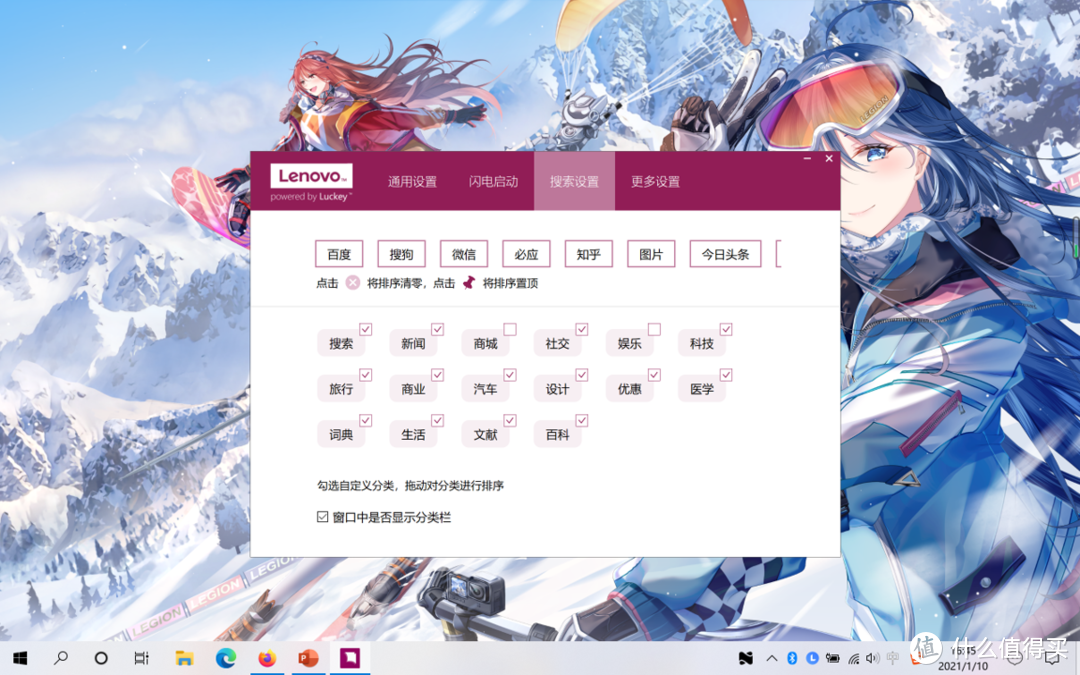
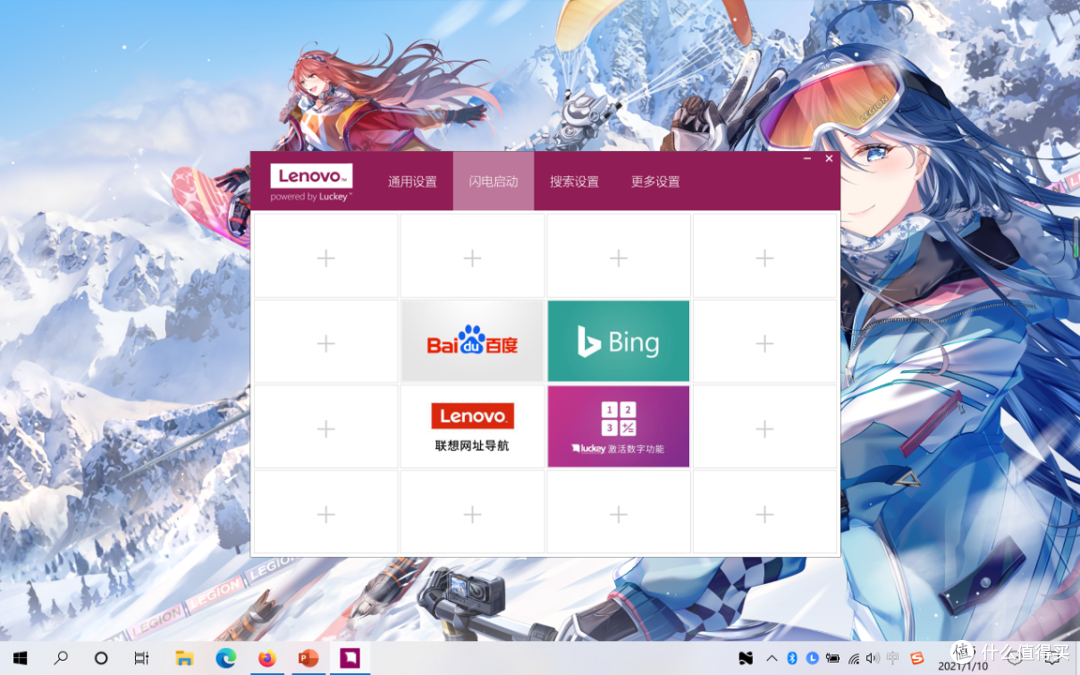
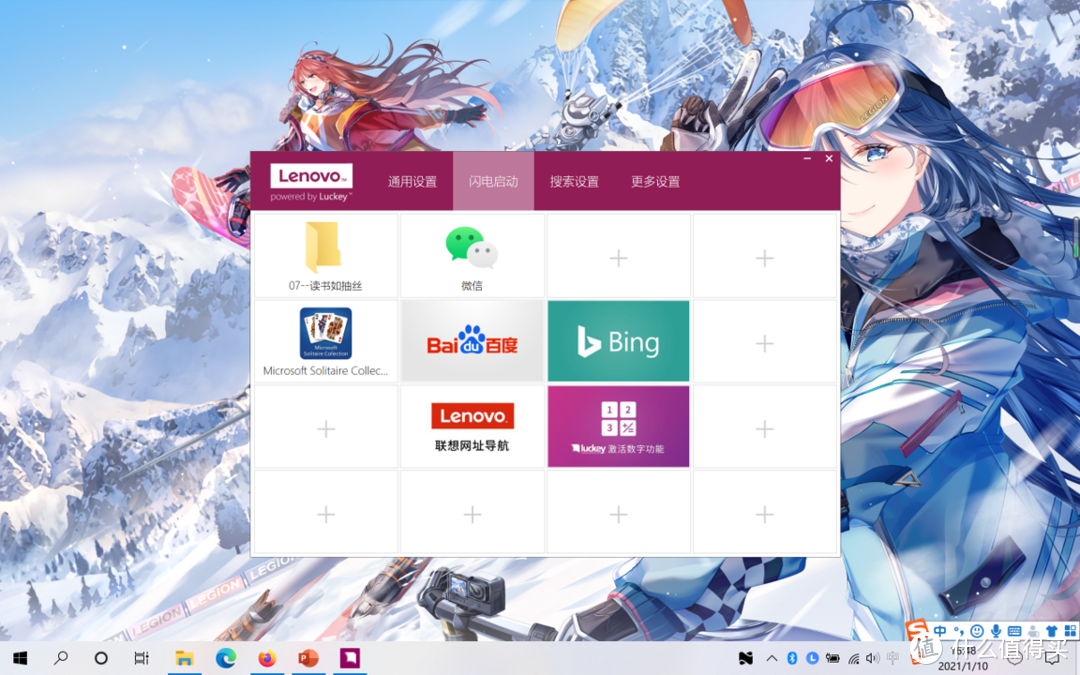
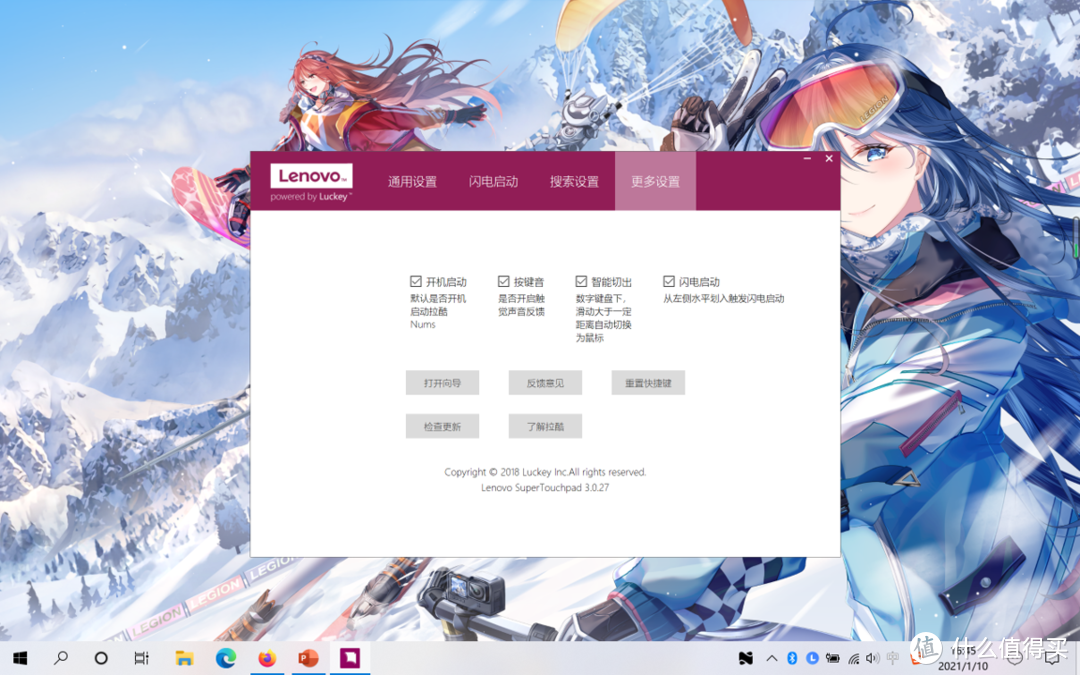
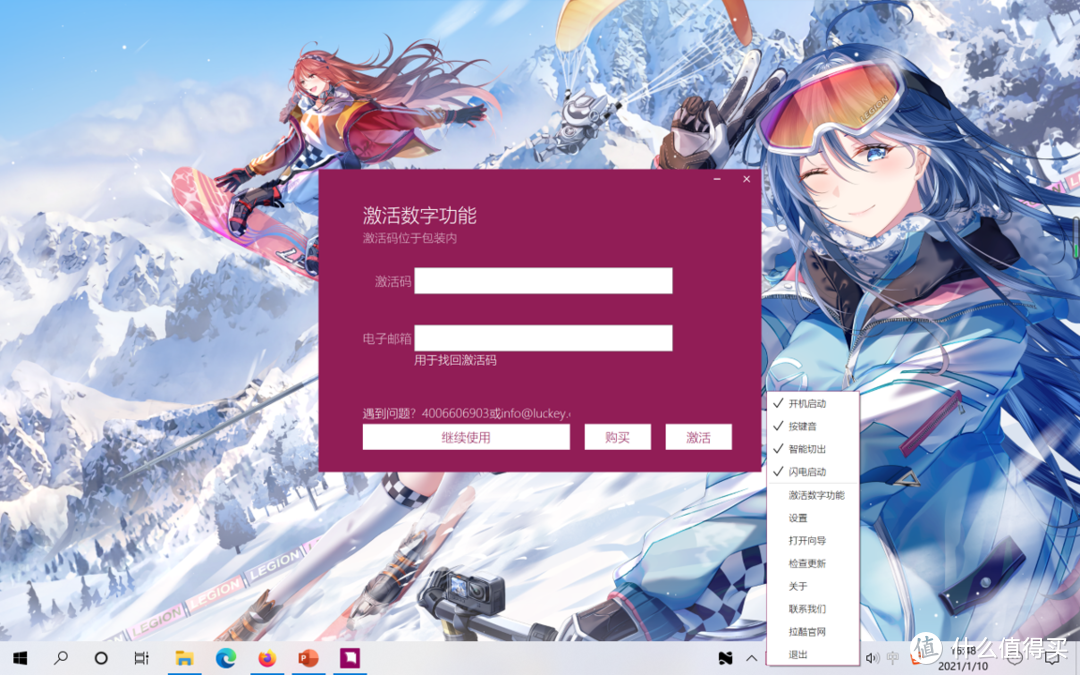



























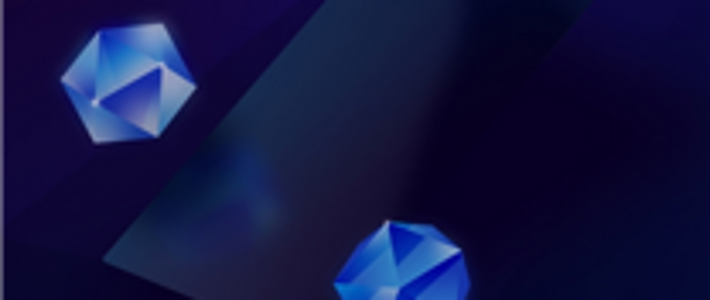



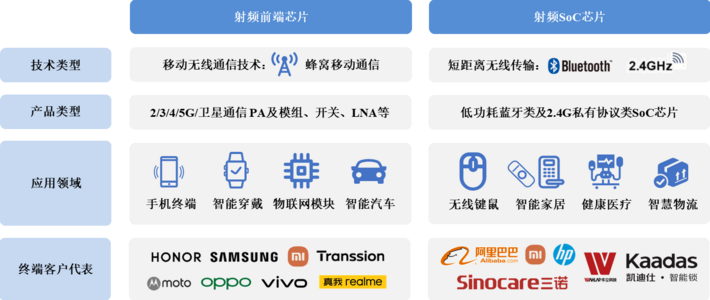













































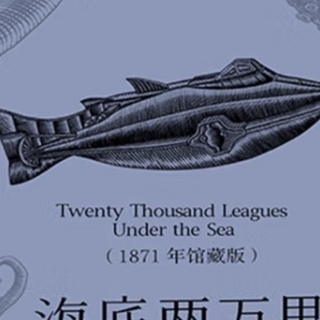












端木先生R
校验提示文案
言慕其方
校验提示文案
大野_
校验提示文案
灵曜
校验提示文案
灵曜
校验提示文案
大野_
校验提示文案
言慕其方
校验提示文案
端木先生R
校验提示文案